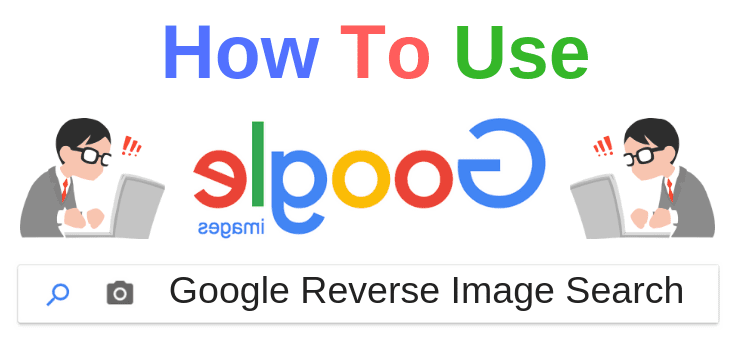С помощью обратного поиска изображений Google можно узнать, откуда взялись определенные изображения. Поиск изображений поможет вам, если вы хотите узнать контекст изображения или получить дополнительную информацию о нем в Интернете.
Инверсный поиск изображений в Google путем перетаскивания изображения
Вы должны использовать поиск изображений путем перетаскивания изображения, если у вас есть изображение на вашем компьютере, для которого вам нужен контекст или источник. Этот метод работает с Google Chrome и Mozilla Firefox 4 и выше.
— Откройте страницу поиска изображений Google.
.
— На компьютере откройте папку с соответствующим изображением.
.
— Перетащите изображение, которое вы хотите найти, из папки в Google. Он будет загружен автоматически.
.
— Теперь Google покажет вам страницу с возможными совпадениями и предположением о том, какое изображение это может быть.
.
Инвертированный поиск изображений с URL
Повторный поиск изображений с URL-адресом работает, когда вы нашли в Интернете изображение, о котором хотели бы получить дополнительную информацию.
— Щелкните правой кнопкой мыши на картинке, которую вы хотите найти. Выберите «Копировать графический адрес».
.
— Откройте поиск изображений Google.
— Нажмите на значок камеры в правой части строки поиска.
.
— В открывшейся строке поиска выберите «Paste Image URL» и вставьте ссылку, которую вы уже скопировали.
.
— Как только вы нажмете на поиск изображения, Google покажет вам информацию о соответствии изображения.
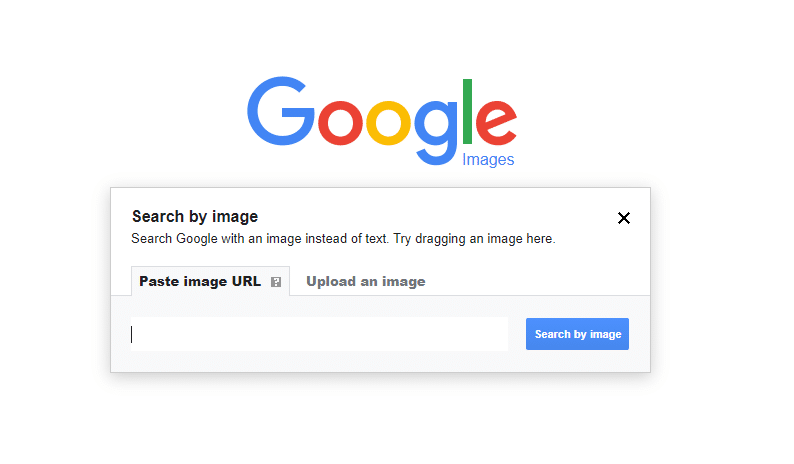
Поиск изображений с помощью мобильного телефона
Для поиска изображений на сайте с помощью смартфона необходимо приложение Google Chrome. Приложение можно найти не только на Android, но и в магазине приложений для iOS.
-В Google Chrome откройте веб-сайт с изображением, которое вы хотите найти.
Нажмите и удерживайте изображение и выберите «Поиск изображения в Google». Затем Google покажет вам соответствующие результаты.
.